标签:下载jdk 下载 安装 vim command lin not 使用 错误
下载Linux环境下的jdk1.8,请去(官网)中下载jdk的安装文件;选择符合自己操作系统版本的jdk安装文件,如下图所示:
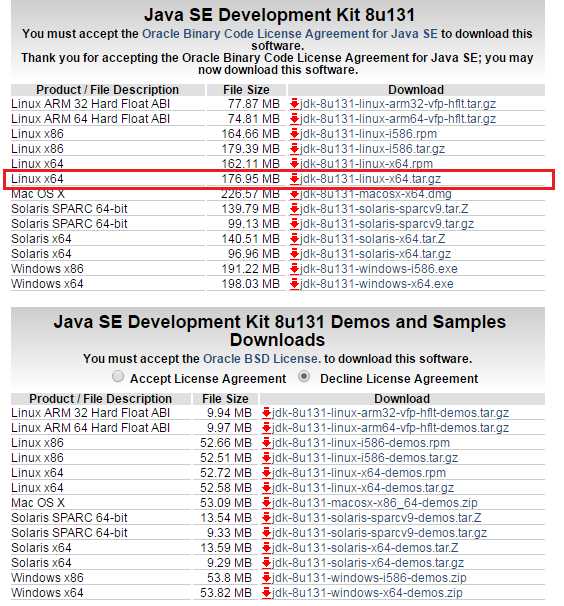
下载后的文件会在当前登录用户的home目录下的“下载”目录中,此处我们选择将它安装在当前登录用户的home目录下,新建一个文件夹名为jdk1.8(mkdir jdk1.8),移动刚刚下载的压缩文件 jdk-8u131-linux-x64.tar.gz 到该目录。
解压jdk1.8,使用命令 tar -zxvf jdk-8u131-linux-x64.tar.gz
至此,jdk1.8已经全部安装完成了。
①、使用 sudo vim /etc/profile 编辑profile文件
②、在/etc/profile底部加入如下内容(需根据个人JDK实际安装位置进行配置):
# Sun JDK profile
export JAVA_HOME=/home/(XXX用户目录名)/jdk1.8/jdk1.8.0_131
export JRE_HOME=${JAVA_HOME}/jre
export CLASSPATH=.:${JAVA_HOME}/lib:${JRE_HOME}/lib
export PATH=${JAVA_HOME}/bin:$PATH
③、保存,退出(esc进入一般模式,:wq保存退出)
④、运行 source /etc/profile,使/etc/profile文件生效
⑤、命令测试
使用 java -version 和 javac -version 命令查看jdk版本及其相关信息,不会出现command not found错误,且显示的版本信息与前面安装的一致
echo $JAVA_HOME, echo $CLASSPATH, echo $PATH,看看自己的配置是否都正确。
每次重启的时候,会发现jdk版本不正确,或者使用 java -version 显示不是所需版本,使用javac -version 会出现command not found错误,解决方法是再次运行
source /etc/profile,使/etc/profile文件生效。显然每次这么操作很麻烦。
因此我们编辑 vim ~/.bashrc,最后加一句 source /etc/profile
标签:下载jdk 下载 安装 vim command lin not 使用 错误
原文地址:http://www.cnblogs.com/ShawnYuki/p/6816179.html